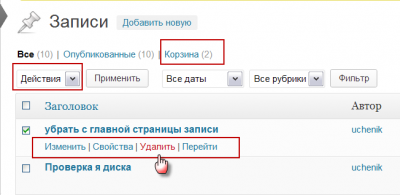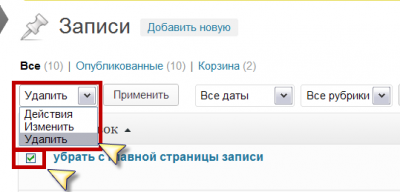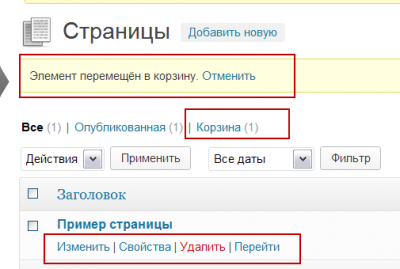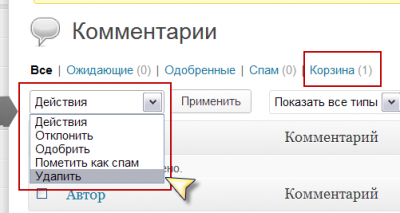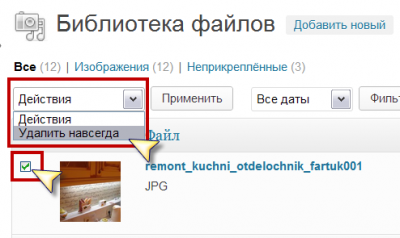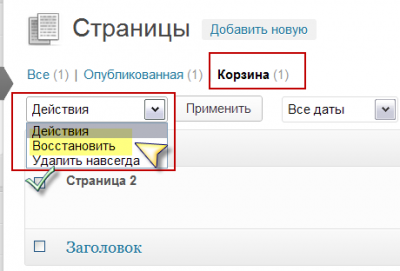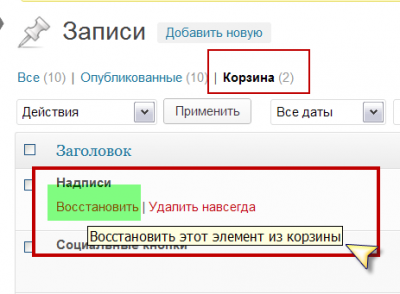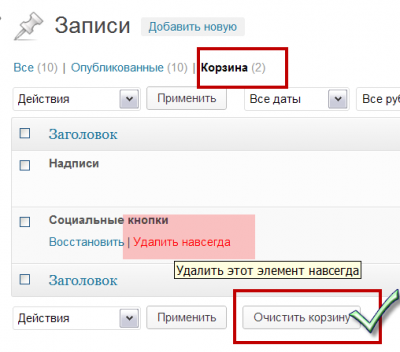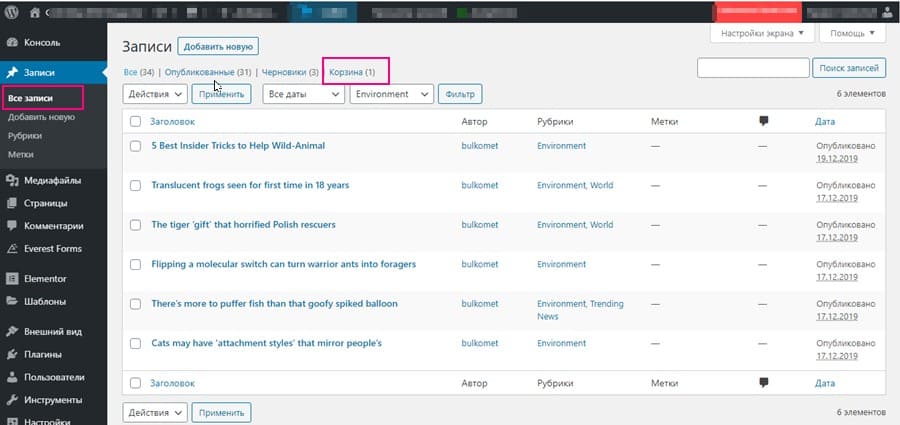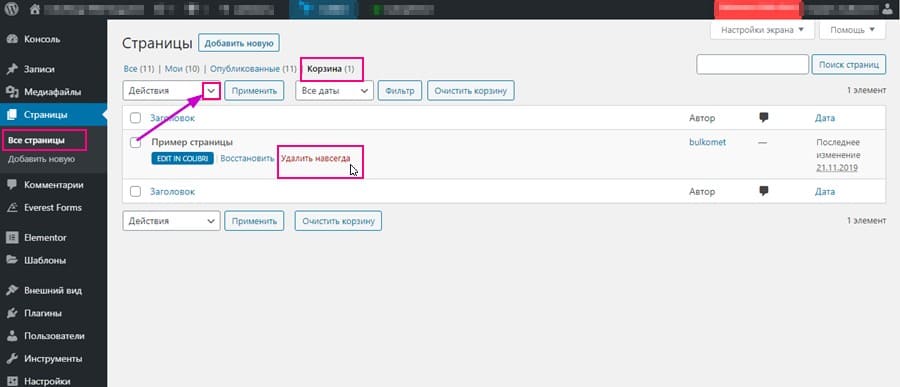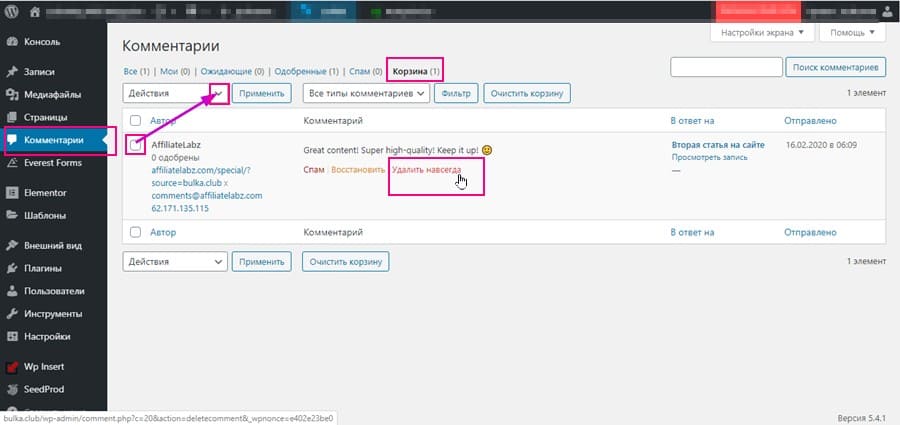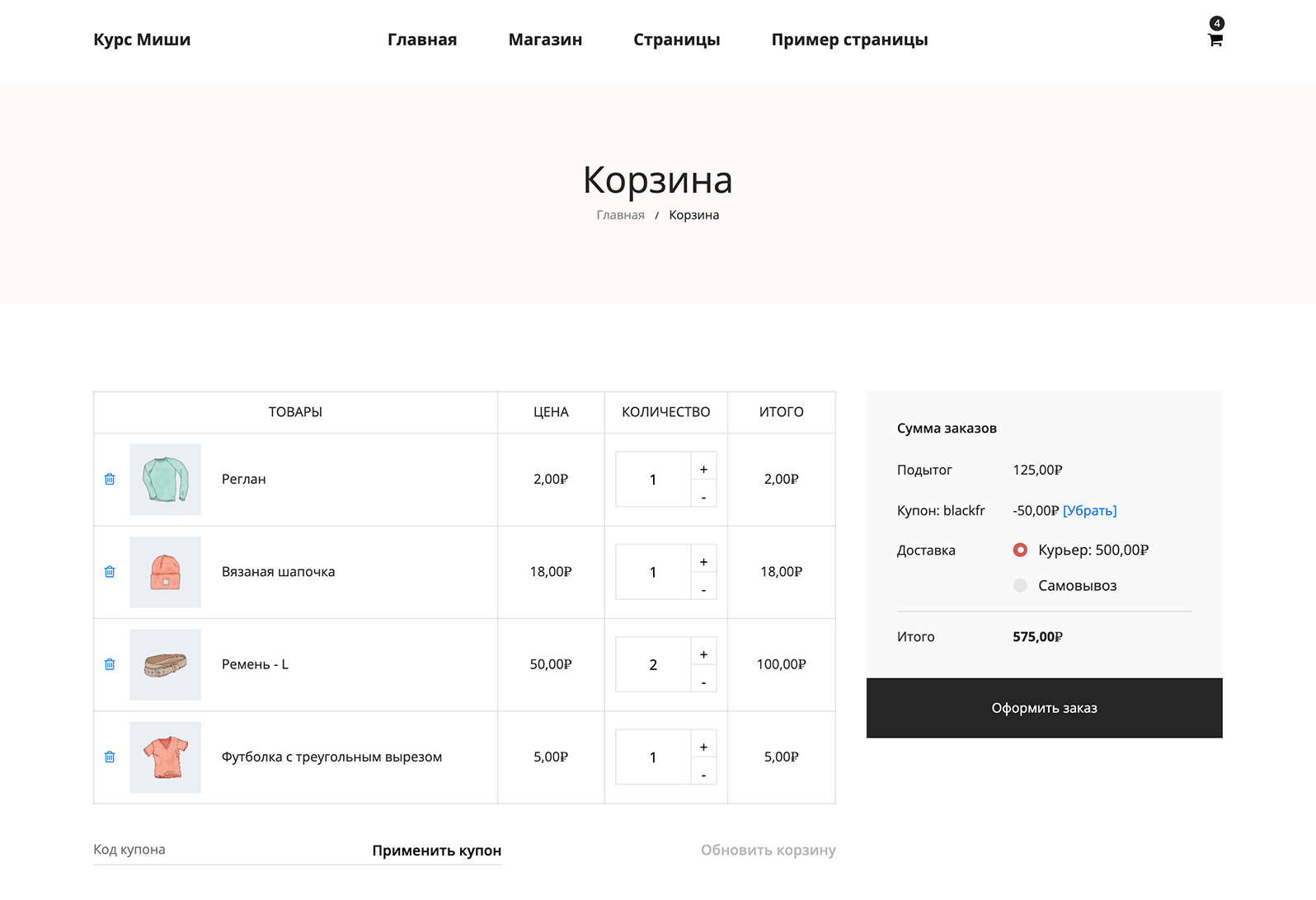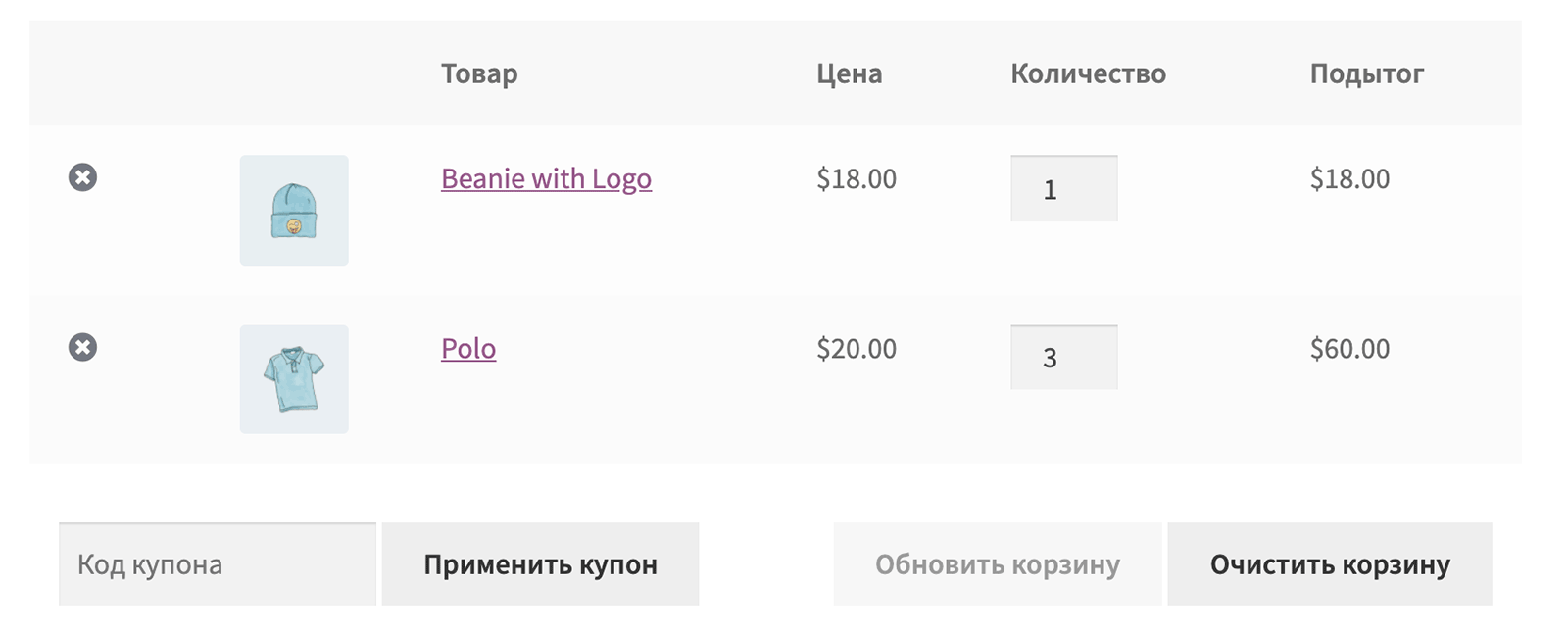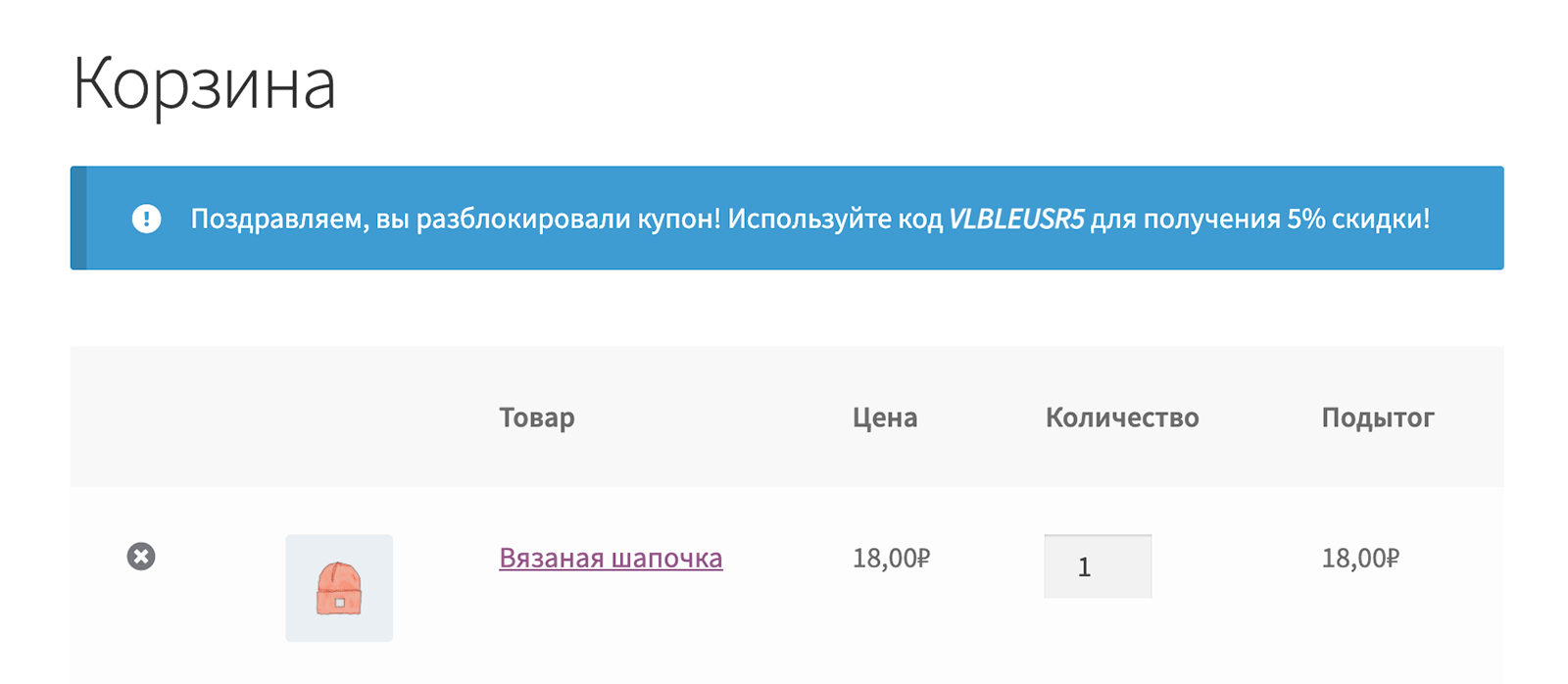Мусорная корзина WordPress это скрытое место в каталоге сайта, куда можно положить ненужные сообщения, нежелательные комментарии. Корзина скрыта от пользователя и если вы откроете свой каталог сайта вы не найдете папки с надписью TRASH.
Медифайлы из библиотеки файлов удаляются минуя мусорную корзину, сразу “навсегда” без возможности восстановления.
Мусорная корзина WordPress создана, как буферная зона из которой информацию еще можно восстановить. Помещенная в корзину информация будет храниться в ней, по умолчанию, 30 дней. В течении этого срока информация может быть восстановлена. После 30 дней она автоматически удалится навсегда.
В принципе, администрируя сайт WordPress вы можете не задумываться о мусоре вашего сайта, система настроена на автоматическую чистку корзины. Однако 30 дней достаточно большой срок и чтобы не перегружать корзину на WordPress есть возможность сразу удалять информацию с сайта без помещения ее в корзину (навсегда), а также изменить 30-ти дневный срок хранения информации в мусорном секторе WordPress.
Если материал находится в корзине, его еще можно восстановить. После «удаления навсегда» материал теряется безвозвратно.
Как отправить материал в корзину
Отправить материал (пост, страницу, материал ) в корзину можно на странице редактирования материала. Например, чтобы удалить материал, нужно войти в Консоль → Записи → Все записи. Чтобы удалить статью в корзину нужно отметить статью галочкой и в выпадающем меню «Действия» выбрать «Удалить». Далее нажать “Применить” и материал моментально “улетит” в корзину.
Второй способ удаления материала, навести на название материала курсор и во всплывшем меню выбрать «Удалить».
Также удаляются страницы, комментарии.
Файлы из библиотеки файлов ( фото, документы) не помещаются в корзину, а удаляются навсегда с первого раза.
Как восстановить материал из корзины Wordpress
Удаленные материалы (все кроме медиафайлов) помещаются в корзину wordpress на 30 суток. Чтобы восстановить материал, нужно в окне со списком материалов, в верхнем меню выбрать «Корзина». Откроется окно с помещенными в корзину материалами. Далее отмечаете материал, который нужно восстановить, и выбираете действие “Восстановить”. Далее нажимаете “Применить” и материал восстанавливается туда откуда был удален.
Для восстановления материала (записей, страниц, комментариев) нужно поставить напротив материала галочку и в пункте «Действия», в выпадающем меню, выбрать «Восстановить». Также можно навести на название материала курсор, и во всплывшем меню выбрать элемент «Восстановить»
Примечание: Медиафайлы (фото, видео) удаляются навсегда сразу и восстановлению не подлежат.
Удалить навсегда из мусорной корзины
Помещенный в корзину материал можно сразу удалить навсегда не ожидая 30-дневный срок автоматической очистки. Для этого в пункте: Все материалы → Корзина, рядом с пунктом «Восстановить» есть пункт «Удалить навсегда». Нажав его, вы тем самым удаляете материал безвозвратно.
Очистить корзину WordPress полностью
Чтобы не удалять “навсегда” каждый материал в отдельности, можно очистить корзину целиком.
Для этого есть кнопка «Очистить корзину». Находится она Все материалы (записи, страницы, комментарии) → Корзина, внизу справа (смотрите фото).
Изменить настройки сроков хранения материалов в корзине
По умолчанию сообщения, страницы и комментарии храниться в мусорной корзине 30 дней. После истечения этого срока, они удаляются без возврата. В течение этого срока их можно восстановить. Но такой срок хранения материала не является неизменным, его несложно изменить.
Для этого в файл wp-config.php, находящегося в каталоге вашего сайта, нужно вставить строку:
DEFINE ('EMPTY_TRASH_DAYS', 30);И изменить цифру 30 на любой устраивающий вас срок хранения материалов (статей, страниц, комментариев) в корзине WP.
Важное примечание: Если вы установите значение 0 (ноль), хранение в корзине будет отключено и вместо надписей «Корзина» появиться надписи «Удалить навсегда», при нажатии на которую материал удалится безвозвратно.
На этом тема мусорная корзина WordPress исчерпана!
©www.wordpress-abc.ru
Другие статьи раздела: Администрирование WordPress
Похожие посты:
Вступление: Привет! Уроки для «чайников» подходят к концу и осталось несколько тем, с которыми обязательно нужно успеть разобраться. В этой статье разберёмся, что такое корзина WordPress и как ей управлять.
Понятие «корзина WordPress» вы можете встретить, как название двух инструментов системы: мусорной корзины и корзины покупок интернет магазина. Реже вы можете встретить корзину спама.
В этой статье мы говорим, про корзину WordPress, как инструменте для временного хранения удалённых материалов сайта (только статей и страниц) и комментариев.
Это значит, что если вы удаляете с сайта любой контент кроме медийного (из библиотеки) он сначала попадает в корзину WordPress. Также нет корзины для рубрик и меток, но есть корзина для комментариев.
Важно! При удалении рубрики сайта автоматически удаляются все материалы этой рубрики без возможности восстановления.
По умолчанию, статья, страница, комментарий хранятся в корзине 30 дней, если не сделаны другие настройки или не предпринята ручная очистка корзин.
Корзина WordPress и её особенности
Не уверен, что эту особенность можно назвать отличительной, но у вас нет прямого доступа к корзине сайта. То есть нет папки с именем, например, trash, где храниться все временно удалённые файлы сайта.
Однако пользователи с необходимыми ролями пользователей, могут в течение 30 дней, удалённый материал восстановить или удалить навсегда, используя простые кнопки и ссылки управления.
Например, чтобы поместить статью в корзину, вам нужно:
На странице административной панели «Записи» нажать на ссылку «Удалить» под названием статьи или выделить чекбокс рядом с названием и выбрать действие «Удалить».
Чтобы восстановить удалённую статью, вам нужно:
- На той же вкладке выбрать материалы «В корзине»;
- Найти восстанавливаемый материал;
- Нажать на ссылку «Восстановить» под заголовком;
- Или выделить чекбокс и выбрать действие «Восстановить».
Для страниц сайта действия с корзиной аналогичны.
Ручная чистка корзины
За 30 дней в корзине может накопиться много ненужного «мусора». Относительно недавно на WordPress появилась возможность ручной чистки корзины в любое время.
Для этого на вкладке Корзина» есть кнопка «Очистить корзину» и действие «Удалить навсегда».
Кнопка «Очистить корзину» появляется если в корзине более одного материала. Она удалит навсегда все материалы козины без их выделения галочкой;
Действие «Удалить навсегда» сделает это же действие выборочно.
Корзина комментариев
Есть корзина WordPress для комментариев. Она более «живая», так весь спам сайта будет удаляться через неё.
Напомню, что по умолчанию, на сайте WordPress комментирование разрешено. Читать Управление комментариями WordPress.
В зависимости от настроек обсуждения, комментарии проходят ручную модерацию или сразу публикуются после 2-х одобренных комментариев. Можно комментарии отключить. Эти настройки вы всегда можете поменять на вкладке «Обсуждения».
Кроме этого, активировав плагин «Akismet Anti-Spam» спам комментарии может сразу отправлять в корзину комментариев. Кстати, комментарии в корзине «Спам» живут 15 дней. Чистится спам корзина минуя корзину мусора.
Для чистки корзины комментариев работают аналогичная кнопка «Очистить корзину» и действие «Удалить навсегда».
Заключение
Несомненно корзина WordPress удобный инструмент, позволяющий не терять навсегда материалы сайта удалённые по ошибке. Вы можете не только удалить материал, но и восстановить его из корзины.
©wpkupi.ru
Еще статьи
Современные плагины для создания корзины для сайта — это не просто пассивный инструмент, с помощью которого можно дать пользователям возможность « отложить » товары до принятия окончательного решения о покупке. Они обладают сложными, продвинутыми функциями. В этой статье мы собрали десять лучших плагинов корзины покупок, которые легко интегрируются с WordPress :
Что требуется от плагина корзины покупок?
Плагины корзины покупок в WordPress — это способ продажи через WordPress-сайт . Требования, предъявляемые к ним:
- Простой в использовании интерфейс;
- Поддержка ведущих платежных систем;
- Удобная настройка;
- Совместимость с выбранной темой.
Необходимо, чтобы используемый плагин поддерживал максимально возможное количество платежных систем без ущерба для функций.
Что касается совместимости и настройки, необходимо использовать подходящую тему, которая будет одновременно гибкой и мощной.
10 лучших плагинов для создания корзины на WordPress
Прежде чем мы рассмотрим список плагинов корзины для сайта на PHP , хотелось бы отметить, что в нем отсутствуют некоторые популярные инструменты. Они просто не соответствовали нашим стандартам, касающимся обзоров или рейтингов, в то время как другие не обновлялись уже довольно продолжительное время. То, что осталось — это десять лучших плагинов для создания корзины покупок на WordPress .
1. WooCommerce

С его помощью можно продавать цифровые и физические товары, покупатели в свою очередь смогут сразу скачать цифровой продукт. Также поддерживается аффилированная продажа товаров с онлайн-площадок. Существует возможность создавать единые тарифы и бесплатные варианты доставки, осуществлять расчеты в режиме реального времени.
Кроме этого WooCommerce предлагает ряд бесплатных расширений, с помощью которых можно реализовать такие функции, как периодические подписки, членство, системы заказов и т. д.
Ключевые особенности плагина:
- Позволяет продавать как цифровые, так и физические товары;
- Предлагает ряд бесплатных и премиум-модулей для расширения функционала;
- Предлагает вариант для доставки по всему миру;
- Поддерживает банковские переводы, оплату наложенным платежом и PayPal.
Цена : Бесплатно | Дополнительная информация
2. eCommerce Shopping Cart

Усовершенствованный плагин для создания корзины покупок на сайте, который легко интегрируется с WordPress . Он похож на WooCommerce , поскольку позволяет продавать как цифровые, так и физические товары, а также поддерживает подарочные сертификаты.
Поддерживает несколько вариантов оплаты. Также плагин включает в себя несколько встроенных маркетинговых и рекламных инструментов ( купоны и другие ), аналитические компоненты и социальные кнопки для каждого элемента.
Хотя скачать плагин можно бесплатно, вам все-таки придется приобрести лицензию ( от 50 долларов США за сайт ).
- Поддерживает популярные платежные сервисы;
- Предлагает многоуровневую систему ценообразования, цены B2B , рекомендованные продукты и многое другое;
- Поддерживает доставку по всему миру;
- Включает в себя маркетинговые и рекламные инструменты;
- Позволяет осуществлять отслеживание конверсий электронной коммерции;
- Возможность совместного использования.
Цена : от $50 | Дополнительная информация
3. Cart66

Самый безопасный вариант для электронной коммерции на WordPress . Плагин помогает обеспечить соответствие интернет-магазина требованиям PCI . Он поддерживает продажу цифровых и физических товаров, позволяет клиентам создавать учетные записи при покупке.
Cart66 также включает в себя механизм повторного выставления счетов, который прекрасно работает со 102 поддерживаемыми платежными шлюзами и позволяет при оформлении заказа учитывать налоги и скидки.
Cart66 предлагает 14-дневную бесплатную пробную версию скрипта корзины для сайта . Стоимость использования составляет от 9,99 долларов в месяц.
Ключевые особенности плагина:
- Позволяет клиентам создавать учетные записи с возможностью сохранения информации о кредитной карте и истории заказов;
- Предлагает встроенный центр электронной почты, который поддерживает связь с существующими клиентами;
- Механизм повторного выставления счетов;
- Поддерживает более 100 платежных систем.
Цена : от $9.99 в месяц | Дополнительная информации
4. Ecwid Ecommerce Shopping Cart

Плагин используется более чем миллионом продавцов по всему миру. Поддерживает более 40 вариантов оплаты и 45 различных языков.
Этот плагин хранит все данные в облаке с автоматическим обновлением и резервным копированием. Он также предлагает бесплатные мобильные приложения для iOS и Android , которые позволяют превратить ваше устройство в пункт продажи ( POS ).
- Позволяет хранить данные в облаке;
- Бесплатные приложения для iOS и Android ;
- Поддержка интеграции с Facebook ;
- Проверка HTTPS и более 40 вариантов оплаты.
Цена : от $0 | Дополнительная информация
5. PayPal Shopping Cart

Позволяет размещать кнопки PayPal с надписью « Добавить в корзину » и « Просмотр корзины » в любом месте сайта. Платежи обрабатываются PayPal с помощью кредитной или дебетовой карты.
На данный момент плагин корзины покупок для сайта бесплатен, взимается только плата за осуществленные транзакции. Также есть предложение PayPal Pro , расширяющее функциональные возможности плагина и позволяющее выполнять базовую настройку кнопок, налогов и скидок.
- Функцию создания кнопок быстрого доступа;
- Поддерживает 25 валют и 18 языков;
- Включает в себя два стиля кнопок, а также выбор URL-адресов магазинов и платежей.
Цена : Бесплатно | Дополнительная информация
6. WordPress Simple PayPal Shopping Cart

Плагин предлагает простую, минималистичную корзину для сайта. Он легко интегрируется в любую страницу, запись или боковую панель WordPress-сайта . Позволяет продавать как физические, так и цифровые товары, включая аудиофайлы, PDF-файлы , фотографии, видео и многое другое.
WordPress Simple PayPal Shopping Cart является бесплатным, но при оплате товаров взимается определенная комиссия.
- Позволяет вставить кнопку « Добавить в корзину » с различными вариантами оформления;
- Минималистичный подход – облегчает работу с кодом и помогает сократить время загрузки до минимума.
Цена : Бесплатно | Дополнительная информация
7. Ecommerce WD

Обеспечивает удобную настройку в сочетании с некоторыми расширенными функциями, в том числе: интеллектуальную сортировку, фильтрацию и поиск продуктов. Работает с PayPal и позволяет рассчитывать налоги и стоимость доставки по группам, а не по отдельным товарам. Плагин также предлагает интеграцию с социальными сетями.
Ecommerce WD имеет как бесплатную, так и премиум версию, предлагающую дополнительную поддержку темы и другие преимущества.
Ключевые особенности этой корзины товаров для сайта :
- Позволяет создавать неограниченное количество категорий и товаров;
- Позволяет находить информацию с помощью эффективной функции поиска;
- Позволяет задавать типы налогов и способы доставки по группам, а не по отдельным товарам;
- Предлагает настройку шаблонов и интеграцию с социальными сетями.
Цена : от $0 | Дополнительная информация
8. Selz eCommerce Shopping Cart

Подходит для людей, не имеющих навыков веб-программирования. Плагин совместим практически со всеми темами WordPress . Это надежное полнофункциональное решение для продажи физических товаров, услуг и цифровых продуктов.
Плагин автоматически формирует безопасные ссылки для загрузки проданных цифровых продуктов. Функциональность магазина может быть реализована с помощью разнообразных бесплатных и премиум приложений, включая поддержку PayPal и интеграцию с MailChimp .
Плагин Selz eCommerce Shopping Cart бесплатный, хотя за совершаемые транзакции взимается комиссия.
- Предлагает безопасные варианты загрузки цифровых продуктов;
- Поддерживает разнообразные варианты доставки физических товаров;
- Предоставляет различные приложения для расширения функционала магазина;
- Функция продажи и размещения ссылки в Twitter , Pinterest и Facebook в один клик;
- Скрипт корзины для сайта HTML включает в себя специальный шаблон для магазина в Facebook .
Цена : Бесплатно | Дополнительная информация
9. Easy Digital Downloads

Плагин электронной коммерции, предназначенный для продажи цифровых товаров. Это минимализм в лучшем его проявлении!
Amazon , PayPal и тестовые платежи поддерживаются по умолчанию. Также существует множество премиум-расширений, которые помогут улучшить магазин. Easy Digital Downloads полностью бесплатен — это означает, что плата за проводимые транзакции не распространяется на ваши продажи.
- Функция тестовой оплаты;
- Предоставляет пользователям полную историю покупок, а также возможность повторно скачивать купленные товары;
- Позволяет устанавливать различные варианты цены для каждого продукта;
- Экспорта данных в формате CSV и PDF ;
- Включает надежную систему промо-кодов.
Цена : Бесплатно | Дополнительная информация
10. Jigoshop

Динамическое решение для электронной коммерции, которое позиционирует себя как мощная альтернатива WooCommerce . Плагин корзины покупок для сайта обеспечивает высокий уровень пользовательского контроля, а команда разработчиков регулярно выпускает обновления и новые функции.
У плагина Jigoshop есть большое количество расширений, которые помогут усовершенствовать магазин. Сам плагин является бесплатным, хотя некоторые расширения поставляются на платной основе.
- Позволяет продавать как цифровые, так и физические товары;
- Функция группировки товаров;
- Предлагает поддержку аффилированных товаров;
- Управление запасами и расширенные отчеты;
- Предлагает более 100 расширений, и каждый месяц появляются новые.
Цена : Бесплатно | Дополнительная информация
Заключение
Десять плагинов корзины покупок для сайта, которые мы рассмотрели в этой статье, обеспечивают основной функционал. Но у каждого из них есть свои уникальные функции.
Данная публикация представляет собой перевод статьи « 10 of the Best Shopping Cart Plugins for Your WordPress Website » , подготовленной дружной командой проекта Интернет-технологии.ру
Divi: самая простая тема WordPress для использования
Divi: Лучшая тема WordPress всех времен!
Более Загрузка 600.000, Divi – самая популярная тема WordPress в мире. Он является полным, простым в использовании и поставляется с более чем бесплатными шаблонами 62. [Рекомендуется]
Настройка высокого уровня, несомненно, является одной из сильных сторон WordPress. Его можно применить к любому аспекту вашего сайта, особенно благодаря множеству существующих плагинов на платформе.
В интернет-магазине корзина покупок – последний шаг перед покупкой товара. Вот почему этот элемент может быть очень интересным для персонализации. Это может привести к значительному увеличению пользовательского опыта и, таким образом, к увеличению продаж на вашем сайте электронной коммерции.
В этой статье мы познакомим вас 5 лучших плагинов WooCommerce что позволяет легко улучшить и оптимизировать вашу корзину интернет-магазина.
Но раньше, если вы никогда не устанавливали WordPress, откройте для себя Как установить WordPress блог шаги 7 et Как найти, установить и активировать WordPress тему на своем блоге
Тогда вернемся к тому, почему мы здесь.
1. Сохранить и поделиться корзиной для WooCommerce
Save & Share Cart – это плагин WordPress, который позволяет любому сохранить свою корзину (простые продукты, различные продукты, дополнительные продукты, любой тип продукта) и получить одну ссылку, чтобы найти корзину позже.

Вам просто нужно нажать на ссылку в чате, социальной сети, электронной почте, закладке, чтобы получить эту корзину в любое время.
Он также имеет кнопку для отправки корзины в персонализированном электронном письме, в котором отображаются продукты, изображения продуктов, количество, итоги и большую кнопку, чтобы щелкнуть и извлечь содержимое этой корзины. Этот плагин позволяет менеджерам интернет-магазина улучшать пользовательский опыт всех их клиентов.
Начните продвигать свой блог
Загрузите десятки логотипов, баннеров, шаблонов веб-сайтов и многих других маркетинговых инструментов для продвижения вашего блога WordPress. [Рекомендуется]
2. WooCommerce Скрыть цену и добавить в корзину Button Plugin
Плагин WooCommerce Hide Prices позволяет продавцам создавать несколько правил, чтобы скрыть цены или скрыть кнопку «добавить в корзину» от неподключенных клиентов или пользователей, которые имеют определенные права доступа на вашем сайте электронной коммерции. ,
Вы можете скрыть цену и кнопку «добавить в корзину» на определенных товарах или в определенных категориях. Вы можете заменить их персонализированным текстом или кнопкой, которая приведет их к контактная форма, Вы можете создать как можно больше правил, которые будут автоматически скрывать цену и Добавить в панельг «в зависимости от того, что вы хотите.
3. Плагин быстрого заказа B2B для WooCommerce
B2B Quick Order – это плагин WooCommerce, который позволяет покупателям приобретать как можно больше различных продуктов без посещения каждой страницы продукта. Он предназначен для сокращения количества шагов, необходимых для размещения заказа, и позволяет клиентам быстро добавлять товары.
Он предоставляет оптовикам наиболее удобные шаги для размещения заказов с помощью поля поиска с функцией автоматического завершения, которая отображает автоматические предложения по продуктам. Когда клиенты вводят название продукта в это поле, продукт, имя которого близко к вашей записи, сразу же становится доступным.
Откройте для себя 6 лучших плагинов WordPress опросов
Плагин WordPress B2B Quick Order WooCommerce улучшает общий шоппинг ваших клиентов, добавляя простой и интуитивно понятный способ покупки ваших продуктов.
Легко создайте свой сайт с Elementor
Elementor позволяет легко создать любой дизайн сайта с профессиональным дизайном. Прекратите платить дорого за то, что вы можете сделать сами. [Free]
Вам нужно создать каталог товаров/продуктов в WordPress без добавления полноразмерной корзины покупок? Иногда компании хотят получать заказы по телефону, имея при этом свой каталог товаров на веб-сайте. В этой статье мы покажем, как без особых усилий создавать каталог товаров в WordPress без корзины покупок.
Зачем добавлять каталог товаров без корзины покупок
У некоторых компаний есть товары, которые они не могут или не хотят продавать онлайн, потому что у них неопределенная цена, зависящая от некоторых факторов. В таких случаях невозможно использовать плагин корзины покупок. Но на веб-сайте должен быть представлен каталог всех предлагаемых товаров, чтобы привлечь потенциальных клиентов.
Естественно, что все связывают платформы электронной коммерции с онлайн-магазинами. Но можно использовать их и для отображения товаров без использования функции корзины покупок.
Лучший вариант создать каталог товаров в WordPress – это использовать WooCommerce . После установки WooCommerce перейдите к созданию своего каталога продуктов в WordPress.
Плагины для интернет-магазина (WooCommerce, прием платежей, бронирование) тут.
WooCommerce по умолчанию показывает кнопку добавления в корзину или покупку возле каждого товара. Но нам нужно создать каталог товаров без функции корзины покупок.
Есть простое решение, которое устраняет эту проблему.
Сначала необходимо установить и активировать плагин режима каталога YITH WooCommerce .
После активации перейдите на страницу плагины YITH в режиме каталога и настройте параметры плагина.
Затем установите птичку «Включить режим каталога YITH WooCommerce», чтобы включить плагин. После этого выберите, в каких местах необходим скрыть кнопку «Добавить в корзину»: на страницах магазина или на страницах с подробными сведениями о продукте.
После всех настроек нажмите «Сохранить изменения».
Добавление в каталог товаров WordPress
Для того, чтобы добавить товары на сайт, перейдите на вкладку Продукты »Добавить новую страницу, и введите информацию о товаре.
На странице товара можно указать название, описание, краткое описание, изображение товара и галерею товаров. В разделе данных «Продукт» нужно определиться с вариантом цены. Можно оставить эти поля пустыми, если не нужно показывать цену продукта.
Как только вы закончите ввод информации, опубликуйте свой продукт. Повторите этот процесс, для всех продуктов.
Лучшие премиум темы WooCommerce здесь.
Просмотр каталога товаров WordPress
Чтобы просмотреть каталог по умолчанию в действии, посетите свою страницу магазина WooCommerce.Она обычно находится по адресу:
Замените ваш_сайт URL-адресом сайта, чтобы просмотреть страницу магазина WooCommerce в режиме каталога.
Можно отображать товары на любой странице WordPress сайта и использовать ее в качестве каталога продуктов, не используя страницы магазина.
Для этого нужно создать новую страницу WordPress или отредактировать существующую и добавить в область содержимого следующий шорткод :
[products columns=»4″ limit=»8″ paginate=»true»]
Пробуйте изменять количество столбцов и элементов товаров на странице, чтобы товары смотрелись на странице идеально. После того, как вы скорректировали шорткод, сохраните и опубликуйте страницу.
Теперь на страницах товаров не будут отображаться корзина и кнопки покупки. Щелкните по любому товару и посмотрите информационную страницу продукта.
На ней будут все изображения и информация о товаре, описание, галерея и не будет кнопки добавления в корзину или кнопки покупки.
Надеемся, что статья помогла вам легко создавать каталог товаров в WordPress без функции корзины покупок. Вы также можете увидеть наш список лучших бесплатных тем WooCommerce, которые можно использовать для своего веб-сайта.
Где находится корзина в вордпрессе
Подробные видеоинструкции WordPress на тему: «Где находится корзина в вордпрессе»:
Как изменять WooCommerce. Эпизод #4. Страница корзины
Как изменять WooCommerce. Эпизод #4. Страница корзины
Как добавить корзину товаров на сайте в WordPress Интернет Магазин WooCommerce Лендинг 🍑 Урок 24
Как добавить корзину товаров на сайте в WordPress Интернет Магазин WooCommerce Лендинг 🍑 Урок 24
WooCommerce. 3 плагина для миникорзины
WooCommerce. 3 плагина для миникорзины
«Уже в корзине» доработка woocommerce. Интересное дополнение
«Уже в корзине» доработка woocommerce. Интересное дополнение
WooCommerce корзина без перезагрузки на AJAX за 5 минут — блиц урок 1
WooCommerce корзина без перезагрузки на AJAX за 5 минут — блиц урок 1
Видеоурок: Создаём страницу «Корзина»
В этом уроке мы не только подключим динамический вывод страницы «Корзина» в нашей теме, но также и настроим каждое асинхронное взаимодействие с ней, как например удаление товара из корзины без перезагрузки, применение купона и т.д.
Обновлено 21 января 2022 / Корзина
Добавление товаров в корзину по URL. Подробный гайд
В этом уроке я расскажу вам, как в WooCommerce сделать прямые ссылки для добавления товаров в корзину. Это может быть удобно, когда вы хотите предоставить своим клиентам готовый URL, перейдя по которому они сразу же попадут в корзину (например) с добавленным в неё желаемым товаром.
Как добавить кнопку «Очистить корзину»
В этом уроке я покажу вам, как добавить кнопку «Очистить корзину» рядом со списком товаров. Это будет особенно удобно пользователям, если ваш интернет-магазин подразумевает покупку большого количества товаров.
Добавление товара в корзину по URL при помощи артикула
Если вы отключите добавление товаров в корзину при помощи AJAX, то можете заметить, что для добавления товара WooCommerce переходит по ссылке http://ваш-сайт/?add-to-cart=XX. Где XX – это ID товара. В этом уроке я покажу вам сниппет кода, который позволит делать то же самое, используя артикулы.
Выводим сообщение для пользователей, потративших определённую сумму
В этом уроке мы выведем сообщение на странице корзины для тех пользователей, кто потратил уже определённую сумму на сайте. Вот как это будет выглядеть в корзине: Для того, чтобы реализовать это, нам потребуется всего лишь две вещи – это хук woocommerce_before_cart и функция wc_get_customer_total_spent(), которая как раз и позволяет определить общую сумму, потраченную пользователем в интернет-магазине…